首页 >> 速递 > 科技速递 >
如何清除Internet Explorer浏览器缓存?详细步骤解析
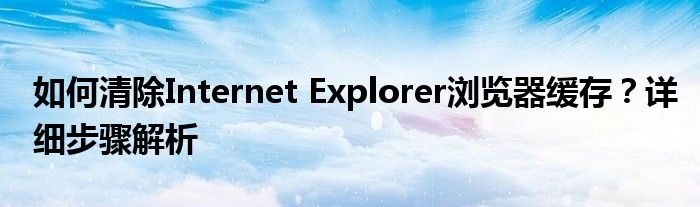
随着互联网的发展,我们使用Internet Explorer(简称IE)浏览器时,会不可避免地遇到浏览器缓存的问题。浏览器缓存过多会导致网页加载缓慢甚至出现一些其他问题。因此,定期清理IE浏览器缓存是非常必要的。本文将为大家详细介绍如何清除Internet Explorer浏览器缓存。
步骤:
1. 打开Internet Explorer浏览器。
2. 点击浏览器右上角的设置(齿轮图标)或者工具选项。
3. 在下拉菜单中,选择“Internet选项”或者“Internet属性”。
4. 在弹出的对话框中,找到“常规”选项卡。
5. 在“常规”选项卡下,找到浏览历史记录区域。
6. 点击“删除”按钮,进入删除选项设置。
7. 在删除选项中,可以选择需要删除的内容,如:临时Internet文件、Cookie等。若要彻底清理缓存,建议全选进行删除。
8. 点击“删除”按钮,开始清理缓存。
9. 清理完成后,重启Internet Explorer浏览器即可。
注意事项:
1. 在清理缓存之前,请确保你了解你所删除的内容,以免误删重要数据。
2. 清理缓存时,可能需要一些时间,请耐心等待。
3. 定期清理浏览器缓存有助于提高浏览器的运行速度和性能。
以上就是清除Internet Explorer浏览器缓存的详细步骤。如果你还有其他关于IE浏览器的问题,欢迎继续提问。希望本文能帮助你解决浏览器缓存问题,提升你的浏览体验。
免责声明:本文由用户上传,与本网站立场无关。财经信息仅供读者参考,并不构成投资建议。投资者据此操作,风险自担。 如有侵权请联系删除!
分享:
最新文章
-
骐蔚汽车试驾,轻松搞定试驾流程。只需几步,即可开启您的专属体验。首先,访问官网或前往线下门店,填写基本...浏览全文>>
-
预约试驾福特锐界L的流程如下:1 访问官网或App:进入福特中国官网或“FordPass”官方APP,找到“试驾预约...浏览全文>>
-
北汽瑞翔试驾流程主要包括以下几个步骤:首先,客户到店后由销售顾问接待,了解客户需求并推荐合适车型。随后...浏览全文>>
-
试驾深蓝S05,线上+线下操作指南:线上预约可通过深蓝官网或官方App填写信息,选择门店与时间,提交后即可收到...浏览全文>>
-
中国重汽试驾预约,流程简单便捷,轻松开启您的驾驶体验。首先,访问中国重汽官网或关注官方公众号,进入“试...浏览全文>>
-
预约红旗试驾通常需要满足以下条件:首先,您需要年满18周岁并持有有效的中国驾驶证。这是最基本的条件,因为...浏览全文>>
-
MINI试驾:线上+线下操作指南MINI试驾体验是了解这款经典车型的最佳方式。无论是线上预约还是线下体验,都需提...浏览全文>>
-
想要体验理想L6的魅力?只需几个简单步骤即可轻松预约试驾!首先,打开理想汽车官网或下载官方App,注册并登录...浏览全文>>
-
睿蓝汽车,为您带来一场奢华与科技交织的试驾之旅。无论您是追求速度与激情的驾驶爱好者,还是注重舒适与品质...浏览全文>>
-
金龙汽车作为国内知名的客车品牌,其试驾体验备受关注。对于新手来说,预约试驾是一次了解车辆性能的好机会,...浏览全文>>
大家爱看
频道推荐
站长推荐
- 睿蓝汽车预约试驾,新手必知的详细步骤
- 小鹏G7试驾,新手必知的详细步骤
- 五菱星光试驾,开启完美驾驭之旅
- 伊兰特试驾,感受豪华与科技的完美融合
- 道郎格试驾,感受豪华与科技的完美融合
- 奇瑞新能源预约试驾,新手必知的详细步骤
- 万象汽车试驾,轻松开启试驾之旅
- 上汽大通MAXUS预约试驾操作指南
- 试驾红旗HS3 PHEV,新手必看的详细流程
- 特斯拉Model Y试驾预约,从预约到试驾的完美旅程
- 阜阳帕萨特多少钱 2025款落地价,各配置车型售价全解析
- 试驾雷克萨斯ES如何快速锁定试驾名额?
- 阜阳ID.4 CROZZ多少钱?选车指南与落地价全解析
- 君越试驾流程讲解
- 试驾世家,快速上手,开启豪华体验
- 莲花跑车试驾预约操作指南
- 东风风行试驾,如何快速预约并体验驾驶乐趣?
- 池州途观X新车报价2024款,最低售价25.08万起,购车攻略来了
- 安徽安庆途观L多少钱?购车攻略全解析
- 安庆ID.4 X新车报价2025款与配置的完美平衡
